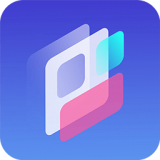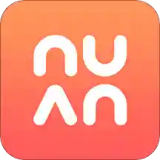简介:中维数字监控系统下载是中维世纪的一款远程分控监控软件,安装在需要远程访问云视通设备的电视上。系统主要应用于监控工程中无法进行互联网远程监控的情况。
中维数字监控系统下载是中维世纪的一款远程分控监控软件,安装在需要远程访问云视通设备的电视上。系统主要应用于监控工程中无法进行互联网远程监控的情况,可以连接中维所有的云视通设备包括:视频采集卡、DVR、NVR、IPC。
功能特点
1. 一键实现远程连接,支持秒连和网络即插即用。
2. 连通率高,穿透力强,可适用于跨网传输、铁通网络、多级路由等复杂网络环境。
3. 保证百分百的连通率,云视通技术存在多重连接保障机制,该技术可在 P2P 直连模式无法连接时,立即启用转发模式和自动重连模式。
4. 无连接人数上限,采用多播技术,在相同带宽下,实现了远程连接数量的最大化。
5. 系统稳定性强,无需端口映射、无需担心动态域名解析不稳定等问题。
6. 兼容性好,可以安装在 Windows 的所有系统上。
7. 可以集中管理中维公司的所有云视通设备,包括:音视频压缩卡、DVR、IPC 和 NVR等。
安装方法
1、下载中维云视通网络监控系统软件(CLOUDSEE),程序命名为JSetup.exe,双击运行此程序,点击安装即可,如下图所示:
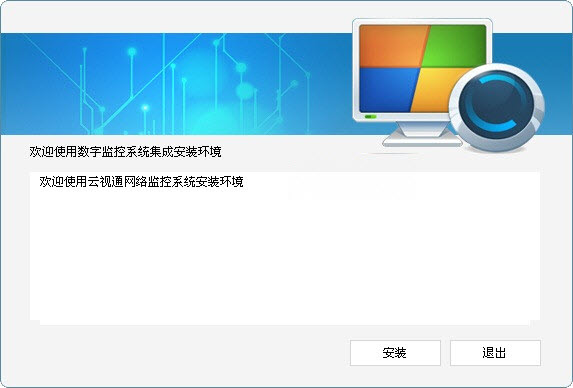
2、登陆云视通网络监控系统,默认用户名abc,密码123,如下图所示:
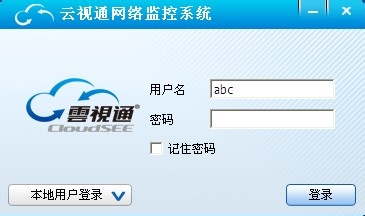
3、进入云视通网络监控系统主界面,在【系统设置】-【视频与分组】-【云视通号】(输入主控端的云视通号码)-【应用于全组】-【确定】,如下图所示:
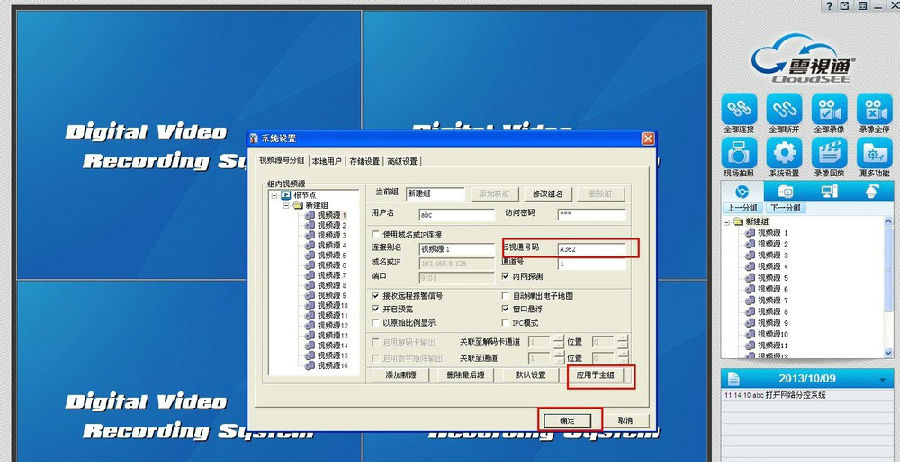
4、在主界面中点击【全部连接】即可,如下图所示:

以上是正确安装云视通网络监控系统的方法介绍。
更新日志
1.更换网络库为最新的78网络库;
2.解决轮显时内存泄漏问题;
3.在安装后增加小维社区入口;
4.修改了测试中发现的部分bug;
使用教程:
登录说明
本地用户登录
1 鼠标双击计算机桌面上的快捷方式图标 ,则可打开云视通网络监控系统的登 录界面,其图如下所示:
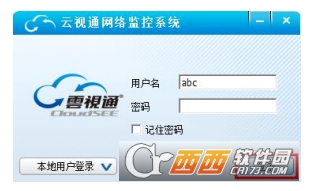
2. 在如上图所示的界面中,输入系统的默认用户名为:abc,密码为:123,并单击“登 录”按钮,则可打开系统主界面,其图如下所示:

云视通号登录
1. 鼠标双击计算机桌面上的快捷方式图标 ,则可打开云视通网络监控系统的登 录界面,其图如下所示:

2. 鼠标单击如上图所示界面中“本地用户登录”按钮上向下的小箭头,在弹出的菜单中选 择“云视通直接登录”子菜单,输入需连接设备的云视通号码后,并单击“登录”按钮, 则可进入系统主界面,并显示成功连接设备的视频监控画面,
3. 鼠标单击上图所示登录界面中的“查找设备”按钮,则系统可把局域网中所有设备的云 视通号码全搜索出来,并显示在下拉列表中,用户可以选择需要的云视通号码码并登录, 其图如下所示:
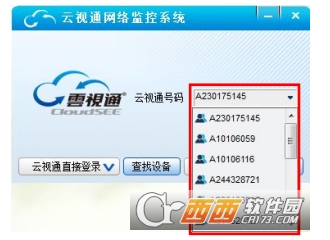
4. 鼠标单击以云视通直接登录界面中的“高级设置”按钮,则系统打开高级设置界面,其图如下所示,待用户在该界面中输入所连接设备的网络帐户名和密码等信息后,并单击 “确定”按钮,即可完成高级设置操作。
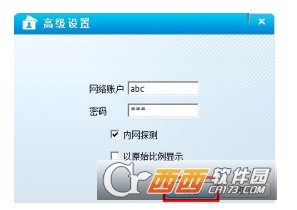
注:
1. 勾选如上图所示界面中的“内网探测”复选框按钮,则可开启该功能,若是在局域网内连接,建议勾选此项功能,可提高连接速度;若是在广域网中连接,建议不勾选此项功能。
2. 勾选如上图所示界面中的“以原始比例显示”复选框按钮,则可保证本系统中显示的预 览画面比例与设备端的画面比例一致。
与设备端的远程连接
云视通网络监控系统与设备端的连接有三种操作方式,分别为:局域网内设备搜索、云 视通号及 IP 地址连接,详细内容如下所述。
局域网内设备搜索连接
功能说明:可通过搜索局域网中的所有监控设备,进而进行远程连接。
操作步骤:
1. 通过本地用户登录的方式进入系统主界面,鼠标单击右边功能面板区中的“设备管理” 面板,则系统打开设备管理界面,其图如下所示:

2. 鼠标单击如上图所示界面中“所有设备”的下拉列表框,则可在打开的列表中选择需要连接设备的类型,待选择后系统即可显示某一类监控设备。系统默认显示所有设备。
3. 鼠标单击设备管理界面中任意一个已显示的设备信息,并双击其码流即可打开该通道的监控画面,其图如下所示,至此,已完成通过局域网内设备搜索的方式连接设备。
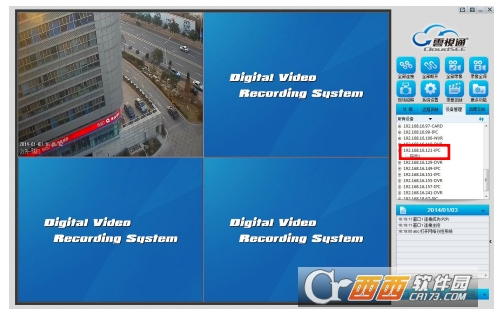
云视通号码连接
功能说明:可通过云视通号实现一键远程连接。
操作步骤:
1. 通过本地用户登录的方式进入系统主界面,鼠标单击快捷功能区中的“系统设置”按钮, 则系统打开系统设置界面,其图如下所示:
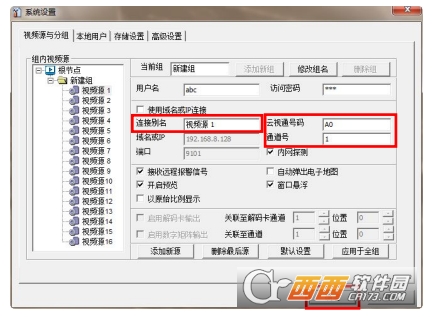
2. 在如上图所示的界面中依次设置连接别名、云视通号码及所连设备的通道号,并单击“确定”按钮,即可完成设置通过云视通号连接设备的操作。
3. 鼠标右键单击连接别名的视频监控区,在打开的右键菜单中选择“连接本窗口”子菜单,则可该视频监控区中打开设备的视频监控画面,其图如下所示: